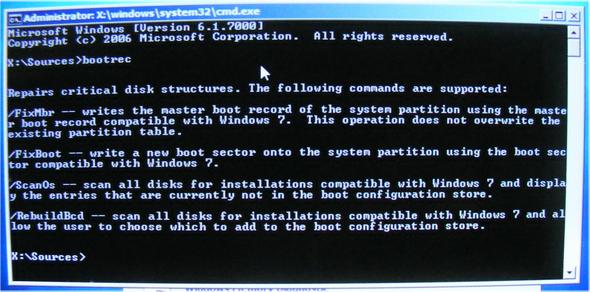In Windows 7 la "console di ripristino" è sempre pres Come abbiamo spiegato, ad esempio, in questo articolo, Windows 7 offre la possibilità – direttamente dal DVD d'installazione del sistema operativo – di eseguire alcune operazioni di manutenzione sul sistema in uso.
Lasciando inserito il DVD di Windows 7 nel lettore e riavviando il sistema (bisognerà verificare che a livello di BIOS sia impostata la corretta sequenza di boot: l'avvio dalle periferiche CD/DVD deve avvenire prima di quello da hard disk), verrà caricata la procedura di setup del sistema operativo.
Cliccando sul link Ripristina il computer si dovrà scegliere la versione la partizione d'interesse e premere Avanti.
La voce Prompt dei comandi consentirà di accedere alla "console di ripristino".
E' possibile arrivare allo stesso risultato premendo il tasto F8 al boot del personal computer (dopo la schermata iniziale e prima dell'esposizione del logo di Windows) e scegliendo quindi Ripristina il computer. In alternativa, si può utilizzare un disco di emergenza di Windows 7 precedentemente generato utilizzando una procedura particolare per riversarlo su un cd-rom
Si possono utilizzare una serie di comandi, ne riassumo in breve le possibili applicazioni. Innanzi tutto, il comando BOOTREC può essere utilizzato per riparare strutture dati di importanza critica conservate nel disco rigido.
Si tratta di comandi che differiscono in modo sostanziale da quelli messi a disposizione in Windows XP.
BOOTREC /FixMbr ripara il settore di avvio del disco fisso (MBR, master boot record). Il "master boot record" utilizzato è compatibile con Windows 7. Il comando non sovrascrive la tabella delle partizioni esistente e può essere sfruttato nel caso in cui, ad esempio, un malware od un problema hardware dovessero avere provocato il danneggiamento delle informazioni conservate nel "master boot record"stesso. Il comando ricorda da vicino fixmbr, offerto dalla "console di ripristino" di Windows XP.
BOOTREC /FixBoot si occupa della generazione di un nuovo settore di avvio all'interno del disco fisso. Utile se il settore di boot si fosse in qualche modo danneggiato. Il comando ricorda da vicino il fixboot della "console di ripristino" di Windows XP.
BOOTREC /ScanOS questo comando permette di effettuare una scansione del contenuto dei dischi fissi e delle singole partizioni alla ricerca dei sistemi operativi installati. In questo modo uno di tali sistemi sarà inserito nel menù di avvio e verrà così attivata una configurazione dual o multiboot.
Il comando BCDEDIT permette di aggiungere ulteriori voci o modificarle liberamente.
BOOTREC /RebuildBCD consente di rigenerare in maniera automatica il menù di avvio di Windows 7 nel caso in cui questo si fosse corrotto. Simile al comando bootcfg della "console" di Windows XP.
Come ho detto, per interagire "a basso livello" con la configurazione di boot del sistema, è possibile ricorrere al comando BCDEDIT. Si chiama "BCD" lo speciale "archivio" utilizzato da Windows 7 (e anche da Vista) per memorizzare i dati relativi alle opzioni di boot: può essere pensato come una sorta di "mini-database".
In Windows XP, così come nelle precedenti versioni di Windows, era il file boot.ini (ved. questi articoli), nascosto nella directory radice della partizione del sistema, a memorizzare le informazioni sulle varie opzioni di avvio.
Per ottenere il contenuto del "database" BCD, è sufficiente digitare il comando BCDEDIT /enum. Com'è possibile verificare digitando questo comando, dapprima viene invocato il Windows Boot Manager quindi viene richiamato il "boot loader" del sistema operativo stesso.
Per creare una copia della configurazione corrente e rigenerare da zero il menù di boot di Windows, è possibile utilizzare i comandi che seguono:
Bcdedit /export c:\BCD_Backup
c:
cd boot
attrib bcd -s -h -r
ren c:\bootbcd bcd.old
BootRec /RebuildBcd
Cliccando sul pulsante Start di Windows 7 quindi digitando msconfig ed accedendo alla scheda Opzioni di avvio (la seconda da sinistra verso destra), è possibile personalizzare il comportamento del menù di boot.
Tuttavia, chi volesse modificare le etichette mostrate per ciascun sistema operativo installato sul disco fisso od aggiungere e rimuovere delle voci, può ricorrere ad un'utilità gratuita come EasyBCD.
EasyBCD Download
Sebbene l'autore del software non abbia dichiarato la compatibilità della sua utilità con Windows 7, EasyBCD si conferma un ottimo software per la gestione delle opzioni legati al boot delle varie versioni del sistema operativo di Microsoft.
Una volta scaricata l'ultima versione del programma, si potrà infatti installarlo anche su Windows 7. Così facendo si disporrà di uno strumento gratuito, dotato di una comoda interfaccia grafica, per la gestione del menù di boot del personal computer.
2° MOTORE DI RICERCA NEL BLOG
Cerca nel blog
CLIK SULL'IMMAGINE PER IL LINK AL BLOG AGGIORNATO
Archivio blog
-
▼
2010
(22726)
-
▼
luglio
(1393)
- CENTRO OPERATIVO WINDOWS 7
- CENTRO OPERATIVO WINDOWS 7
- CENTRO OPERATIVO WINDOWS 7
- CENTRO OPERATIVO WINDOWS 7
- CENTRO OPERATIVO WINDOWS 7
- CENTRO OPERATIVO WINDOWS 7
- CENTRO OPERATIVO WINDOWS 7
- CENTRO OPERATIVO WINDOWS 7
- CENTRO OPERATIVO WINDOWS 7
- CENTRO OPERATIVO WINDOWS 7
- CENTRO OPERATIVO WINDOWS 7
- CENTRO OPERATIVO WINDOWS 7
- CENTRO OPERATIVO WINDOWS 7
- CENTRO OPERATIVO WINDOWS 7
- CENTRO OPERATIVO WINDOWS 7
- CENTRO OPERATIVO WINDOWS 7
- CENTRO OPERATIVO WINDOWS 7
- CENTRO OPERATIVO WINDOWS 7
- CENTRO OPERATIVO WINDOWS 7
- CENTRO OPERATIVO WINDOWS 7
- CENTRO OPERATIVO WINDOWS 7
- CENTRO OPERATIVO WINDOWS 7
- CENTRO OPERATIVO WINDOWS 7
- CENTRO OPERATIVO WINDOWS 7
- CENTRO OPERATIVO WINDOWS 7
- CENTRO OPERATIVO WINDOWS 7
- CENTRO OPERATIVO WINDOWS 7
- CENTRO OPERATIVO WINDOWS 7
- CENTRO OPERATIVO WINDOWS 7
- CENTRO OPERATIVO WINDOWS 7
- CENTRO OPERATIVO WINDOWS 7
- CENTRO OPERATIVO WINDOWS 7
- CENTRO OPERATIVO WINDOWS 7
- CENTRO OPERATIVO WINDOWS 7
- CENTRO OPERATIVO WINDOWS 7
- COMANDI PER RIPRISTINARE L'AVVIO DI WINDOWS 7
- COMANDI PER RIPRISTINARE L'AVVIO DI WINDOWS 7
- COMANDI PER RIPRISTINARE L'AVVIO DI WINDOWS 7
- COMANDI PER RIPRISTINARE L'AVVIO DI WINDOWS 7
- COMANDI PER RIPRISTINARE L'AVVIO DI WINDOWS 7
- COMANDI PER RIPRISTINARE L'AVVIO DI WINDOWS 7
- COMANDI PER RIPRISTINARE L'AVVIO DI WINDOWS 7
- COMANDI PER RIPRISTINARE L'AVVIO DI WINDOWS 7
- COMANDI PER RIPRISTINARE L'AVVIO DI WINDOWS 7
- COMANDI PER RIPRISTINARE L'AVVIO DI WINDOWS 7
- COMANDI PER RIPRISTINARE L'AVVIO DI WINDOWS 7
- COMANDI PER RIPRISTINARE L'AVVIO DI WINDOWS 7
- COMANDI PER RIPRISTINARE L'AVVIO DI WINDOWS 7
- COMANDI PER RIPRISTINARE L'AVVIO DI WINDOWS 7
- COMANDI PER RIPRISTINARE L'AVVIO DI WINDOWS 7
- COMANDI PER RIPRISTINARE L'AVVIO DI WINDOWS 7
- COMANDI PER RIPRISTINARE L'AVVIO DI WINDOWS 7
- COMANDI PER RIPRISTINARE L'AVVIO DI WINDOWS 7
- COMANDI PER RIPRISTINARE L'AVVIO DI WINDOWS 7
- COMANDI PER RIPRISTINARE L'AVVIO DI WINDOWS 7
- COMANDI PER RIPRISTINARE L'AVVIO DI WINDOWS 7
- COMANDI PER RIPRISTINARE L'AVVIO DI WINDOWS 7
- COMANDI PER RIPRISTINARE L'AVVIO DI WINDOWS 7
- COMANDI PER RIPRISTINARE L'AVVIO DI WINDOWS 7
- COMANDI PER RIPRISTINARE L'AVVIO DI WINDOWS 7
- COMANDI PER RIPRISTINARE L'AVVIO DI WINDOWS 7
- COMANDI PER RIPRISTINARE L'AVVIO DI WINDOWS 7
- COMANDI PER RIPRISTINARE L'AVVIO DI WINDOWS 7
- COMANDI PER RIPRISTINARE L'AVVIO DI WINDOWS 7
- COMANDI PER RIPRISTINARE L'AVVIO DI WINDOWS 7
- COMANDI PER RIPRISTINARE L'AVVIO DI WINDOWS 7
- COMANDI PER RIPRISTINARE L'AVVIO DI WINDOWS 7
- COMANDI PER RIPRISTINARE L'AVVIO DI WINDOWS 7
- COMANDI PER RIPRISTINARE L'AVVIO DI WINDOWS 7
- COMANDI PER RIPRISTINARE L'AVVIO DI WINDOWS 7
- INSERIRE UN FILMATO DI YOUTUBE NEL NOSTRO BLOG
- INSERIRE UN FILMATO DI YOUTUBE NEL NOSTRO BLOG
- INSERIRE UN FILMATO DI YOUTUBE NEL NOSTRO BLOG
- INSERIRE UN FILMATO DI YOUTUBE NEL NOSTRO BLOG
- INSERIRE UN FILMATO DI YOUTUBE NEL NOSTRO BLOG
- INSERIRE UN FILMATO DI YOUTUBE NEL NOSTRO BLOG
- INSERIRE UN FILMATO DI YOUTUBE NEL NOSTRO BLOG
- INSERIRE UN FILMATO DI YOUTUBE NEL NOSTRO BLOG
- INSERIRE UN FILMATO DI YOUTUBE NEL NOSTRO BLOG
- INSERIRE UN FILMATO DI YOUTUBE NEL NOSTRO BLOG
- INSERIRE UN FILMATO DI YOUTUBE NEL NOSTRO BLOG
- INSERIRE UN FILMATO DI YOUTUBE NEL NOSTRO BLOG
- INSERIRE UN FILMATO DI YOUTUBE NEL NOSTRO BLOG
- INSERIRE UN FILMATO DI YOUTUBE NEL NOSTRO BLOG
- INSERIRE UN FILMATO DI YOUTUBE NEL NOSTRO BLOG
- INSERIRE UN FILMATO DI YOUTUBE NEL NOSTRO BLOG
- INSERIRE UN FILMATO DI YOUTUBE NEL NOSTRO BLOG
- INSERIRE UN FILMATO DI YOUTUBE NEL NOSTRO BLOG
- INSERIRE UN FILMATO DI YOUTUBE NEL NOSTRO BLOG
- INSERIRE UN FILMATO DI YOUTUBE NEL NOSTRO BLOG
- INSERIRE UN FILMATO DI YOUTUBE NEL NOSTRO BLOG
- INSERIRE UN FILMATO DI YOUTUBE NEL NOSTRO BLOG
- INSERIRE UN FILMATO DI YOUTUBE NEL NOSTRO BLOG
- INSERIRE UN FILMATO DI YOUTUBE NEL NOSTRO BLOG
- INSERIRE UN FILMATO DI YOUTUBE NEL NOSTRO BLOG
- INSERIRE UN FILMATO DI YOUTUBE NEL NOSTRO BLOG
- INSERIRE UN FILMATO DI YOUTUBE NEL NOSTRO BLOG
- INSERIRE UN FILMATO DI YOUTUBE NEL NOSTRO BLOG
- INSERIRE UN FILMATO DI YOUTUBE NEL NOSTRO BLOG
- INSERIRE UN FILMATO DI YOUTUBE NEL NOSTRO BLOG
-
▼
luglio
(1393)